CentOS 6.5 に MySQL 5.7.12 をインストールする詳細な手順 (写真とテキスト)
CentOS 6.5 に MySQL 5.7.12 をインストールするには、公式 Web サイトからダウンロードした rpm インストール パッケージを使用します
インストール パッケージをダウンロードします
以下を参照してください: 公式 Web サイトから MySQL インストール パッケージの最新バージョンをダウンロードするには?
インストールパッケージを解凍します
tar -xvf mysql-5.7.12-1.el6.x86_64.rpm-bundle.tar
インストールされている以前のバージョンを削除します
削除しない場合、競合についてのメッセージが表示され、バージョンが異なる可能性があります
yum -y remove mysql-libs-5.1.73*
次を参照してください:
CentOSのインストールmysql* .rpm は、パッケージ ソリューションのファイルとの競合を求めるプロンプトを表示します
CentOS で MySQL を完全にアンインストールするにはどうすればよいですか?クリーンアンインストールの問題を解決する
インストールシーケンス
rpm -ivh mysql-community-common-5.7.12-1.el6.x86_64.rpm rpm -ivh mysql-community-libs-5.7.12-1.el6.x86_64.rpm rpm -ivh mysql-community-client-5.7.12-1.el6.x86_64.rpm rpm -ivh mysql-community-server-5.7.12-1.el6.x86_64.rpm rpm -ivh mysql-community-devel-5.7.12-1.el6.x86_64.rpm
Mysqlサービスを開始する
# service mysqld start 初始化 MySQL 数据库: [确定] Installing validate password plugin: [确定] 正在启动 mysqld:
管理者パスワードを変更する
初期管理者パスワードを表示する、次のコマンドはRHEL、Oracle Linux、CentOS、およびFedoraプラットフォームに適用できます:
grep 'temporary password' /var/log/mysqld.log
SLES プラットフォーム次のコマンドを使用します:
grep 'temporary password' /var/log/mysql/mysqld.log
幸いなことに、私は XSShell を使用しているため、コピーして貼り付けることができます
# grep 'temporary password' /var/log/mysqld.log 2016-05-14T02:57:24.372528Z 1 [Note] A temporary password is generated for root@localhost: ?sSq8?.IucXV [root@localhost /]# [root@localhost /]# mysql -uroot -p?sSq8?.IucXV mysql: [Warning] Using a password on the command line interface can be insecure. Welcome to the MySQL monitor. Commands end with ; or \g. Your MySQL connection id is 15 Server version: 5.7.12 Copyright (c) 2000, 2016, Oracle and/or its affiliates. All rights reserved. Oracle is a registered trademark of Oracle Corporation and/or its affiliates. Other names may be trademarks of their respective owners. Type 'help;' or '\h' for help. Type '\c' to clear the current input statement. mysql>
注: この方法です。 (mysql -uroot -p?sSq8?.IucXV) パスワードに特殊文字が含まれているため、書き込みができない場合があります。最初に (mysql -uroot -p) を実行し、プロンプトに従ってパスワードを入力する必要があります。
次のコマンドを使用してパスワードを変更します
ALTER USER 'root'@'localhost' IDENTIFIED BY 'MyNewPass4!';
パスワードには大文字、小文字、数字、記号が含まれている必要があります。そうでない場合は、次のメッセージが表示されます: エラー 1819 (HY000): パスワードは現在のポリシー要件を満たしていません ( あなたのパスワードは現在のセキュリティポリシーの要件を満たしていません)
リモートログインを承認する
参考: CentOS6.5でシェルを介してMySQLの初期パスワードを変更し、リモートログインを有効にし、リモートログインユーザーを承認します
リモートを有効にしていない場合ログイン権限がない場合、次のようなエラーが発生します:
クライアントでリモート接続するために Navicat for MySQL を使用すると、10038 エラーが報告されます
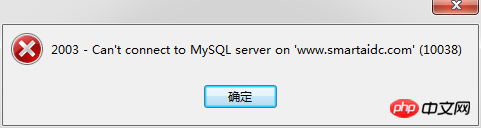
この問題のケースを参照してください: mysql リモート接続で 10038 エラーが報告される
結論
注意、yum を使用したインストールは rpm を使用したインストールとは異なります (または、異なるバージョンのインストール後の初期パスワードの場所が異なります)。パスワードは、前回のインストール後に /root/.mysql_sercret ファイルに保存されました。
インストールプロセス中に問題が見つかった場合、または問題が発生した場合は、お気軽に一緒に話し合ってください。
おすすめ関連記事:
mysql 5.7.12 win64 手動インストールチュートリアル手順 (写真とテキスト)
mysql-5.7.12 解凍版インストール手順チュートリアル
以上がCentOS 6.5 に MySQL 5.7.12 をインストールする詳細な手順 (写真とテキスト)の詳細内容です。詳細については、PHP 中国語 Web サイトの他の関連記事を参照してください。

ホットAIツール

Undresser.AI Undress
リアルなヌード写真を作成する AI 搭載アプリ

AI Clothes Remover
写真から衣服を削除するオンライン AI ツール。

Undress AI Tool
脱衣画像を無料で

Clothoff.io
AI衣類リムーバー

AI Hentai Generator
AIヘンタイを無料で生成します。

人気の記事

ホットツール

メモ帳++7.3.1
使いやすく無料のコードエディター

SublimeText3 中国語版
中国語版、とても使いやすい

ゼンドスタジオ 13.0.1
強力な PHP 統合開発環境

ドリームウィーバー CS6
ビジュアル Web 開発ツール

SublimeText3 Mac版
神レベルのコード編集ソフト(SublimeText3)

ホットトピック
 7555
7555
 15
15
 1382
1382
 52
52
 83
83
 11
11
 28
28
 96
96
 CentOS HDFS構成を最適化する方法
Apr 14, 2025 pm 07:15 PM
CentOS HDFS構成を最適化する方法
Apr 14, 2025 pm 07:15 PM
CENTOSのHDFSパフォーマンスの向上:CENTOSのHDFS(Hadoop分散ファイルシステム)を最適化するための包括的な最適化ガイドには、ハードウェア、システム構成、ネットワーク設定を包括的に検討する必要があります。この記事では、HDFSパフォーマンスを改善するのに役立つ一連の最適化戦略を提供します。 1.ハードウェアのアップグレードと選択リソースの拡張:サーバーのCPU、メモリ、ストレージ容量を可能な限り増やします。高性能ハードウェア:高性能ネットワークカードとスイッチを採用して、ネットワークスループットを改善します。 2。システム構成微調整カーネルパラメーター調整:/etc/sysctl.confファイルを変更して、TCP接続番号、ファイルハンドル番号、メモリ管理などのカーネルパラメーターを最適化します。たとえば、TCP接続ステータスとバッファサイズを調整します
 Centosシャットダウンコマンドライン
Apr 14, 2025 pm 09:12 PM
Centosシャットダウンコマンドライン
Apr 14, 2025 pm 09:12 PM
Centos Shutdownコマンドはシャットダウンし、構文はシャットダウン[オプション]時間[情報]です。オプションは次のとおりです。-hシステムをすぐに停止します。 -pシャットダウン後に電源をオフにします。 -r再起動; -t待機時間。時間は、即時(現在)、数分(分)、または特定の時間(HH:mm)として指定できます。追加の情報をシステムメッセージに表示できます。
 CentosとUbuntuの違い
Apr 14, 2025 pm 09:09 PM
CentosとUbuntuの違い
Apr 14, 2025 pm 09:09 PM
Centosとubuntuの重要な違いは次のとおりです。起源(CentosはRed Hat、for Enterprises、UbuntuはDebianに由来します。個人用のDebianに由来します)、パッケージ管理(CentosはYumを使用し、安定性に焦点を当てます。チュートリアルとドキュメント)、使用(Centosはサーバーに偏っています。Ubuntuはサーバーやデスクトップに適しています)、その他の違いにはインストールのシンプルさが含まれます(Centos is Thin)
 CentOS構成IPアドレス
Apr 14, 2025 pm 09:06 PM
CentOS構成IPアドレス
Apr 14, 2025 pm 09:06 PM
CentosでIPアドレスを構成する手順:現在のネットワーク構成を表示します:IP ADDRネットワーク構成ファイルを編集するファイル:Sudo VI/etc/sysconfig/network-scripts/ifcfg-eth0変更IPアドレス:iPaddr =編集マスクとゲートウェイの変更(オプション):Netmask = and edit edit gatewway = neters rettart rettart the sudo system system systemctrat
 CentOS HDFS構成をチェックする方法
Apr 14, 2025 pm 07:21 PM
CentOS HDFS構成をチェックする方法
Apr 14, 2025 pm 07:21 PM
CENTOSシステムでHDFS構成をチェックするための完全なガイドこの記事では、CENTOSシステム上のHDFSの構成と実行ステータスを効果的に確認する方法をガイドします。次の手順は、HDFSのセットアップと操作を完全に理解するのに役立ちます。 Hadoop環境変数を確認します。最初に、Hadoop環境変数が正しく設定されていることを確認してください。端末では、次のコマンドを実行して、Hadoopが正しくインストールおよび構成されていることを確認します。HDFS構成をチェックするHDFSファイル:HDFSのコア構成ファイルは/etc/hadoop/conf/ディレクトリにあります。使用
 Centosはメンテナンスを停止します2024
Apr 14, 2025 pm 08:39 PM
Centosはメンテナンスを停止します2024
Apr 14, 2025 pm 08:39 PM
Centosは、上流の分布であるRhel 8が閉鎖されたため、2024年に閉鎖されます。このシャットダウンはCentos 8システムに影響を与え、更新を継続し続けることができません。ユーザーは移行を計画する必要があり、提案されたオプションには、Centos Stream、Almalinux、およびRocky Linuxが含まれ、システムを安全で安定させます。
 Centos8でネットワークを再起動する方法
Apr 14, 2025 pm 08:57 PM
Centos8でネットワークを再起動する方法
Apr 14, 2025 pm 08:57 PM
Centos 8のネットワークの再起動には、次の手順が必要です。ネットワークサービス(NetworkManager)を停止し、ネットワークモジュール(R8169)をリロードし、ネットワークサービス(NetworkManager)を開始し、ネットワークステータスを確認します(Ping 8.8.8.8)
 Centosをインストールする方法
Apr 14, 2025 pm 09:03 PM
Centosをインストールする方法
Apr 14, 2025 pm 09:03 PM
Centosのインストール手順:ISO画像をダウンロードし、起動可能なメディアを燃やします。起動してインストールソースを選択します。言語とキーボードのレイアウトを選択します。ネットワークを構成します。ハードディスクをパーティション化します。システムクロックを設定します。ルートユーザーを作成します。ソフトウェアパッケージを選択します。インストールを開始します。インストールが完了した後、ハードディスクから再起動して起動します。




